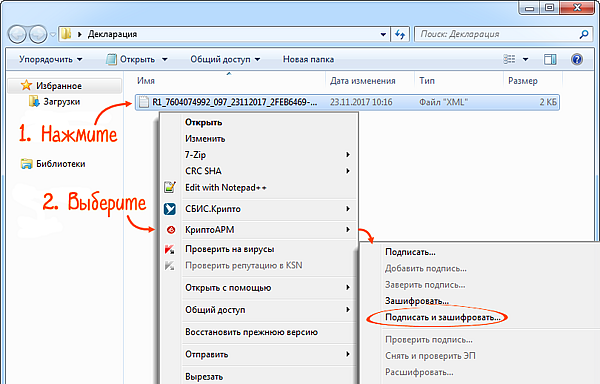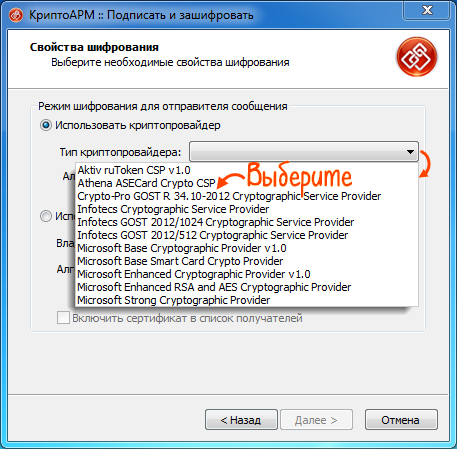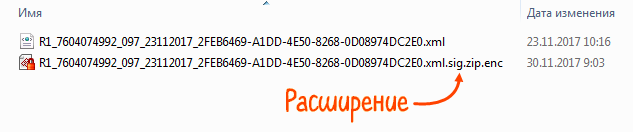как зашифровать алкогольную декларацию в фсрар
Программы для шифрования алкогольной декларации
Подписание и шифрование с помощью Такском-КриптоЛайн
1. Скачайте и установите программу.
2. Запустите программу Таксоком-КриптоЛайн и выберите меню «Добавить»
3. Выберите нужный файл декларации и нажмите «Открыть»
4. Перейдите в меню «Росалкоголь»
5. Для того чтобы добавить сертификат подписи, выберите «Добавить»
6. В окне «Выбор сертификатов» выберите свой сертификат подписи и нажмите кнопку «Выбрать»
7. Для того чтобы добавить сертификаты шифрования выберите «Добавить»
8. В окне «Открытие» выберите сертификаты Росалкогольрегулирования и Субъекта РФ и нажмите «Открыть».
9. После выбора сертификатов нажмите «Сформировать»
10. У зашифрованной декларации должен быть статус «Подписан, упакован в zip, зашифрован»

11. Затем выберите декларацию и нажмите «Выгрузить»
Подписание и шифрование с помощью КриптоАРМ
1. Скачайте и установите программу.
При первой установке 14 дней работы предоставляются бесплатно.
2. Нажмите на файл декларации правой кнопкой мыши, затем КриптоАРМ-Подписать и зашифровать
3. В следующем окне нажмите «Далее»
5. Выберите кодировку шифрования «DER», нажмите «Далее»
6. Выберите из выпадающего списка «Утверждено» и добавьте комментарий, затем нажмите «Далее»
7. В следующем окне нажмите «Выбрать»
8. Выберите ваш личный сертификат для сдачи отчетности в Росалкогольрегулирование, нажмите «Далее»
9. В открывшемся окне нажмите «Далее»
10. В следующем окне выберите кодировку шифрования «DER» и расширение «enc», выберите каталог для архивирования файла, нажмите «Далее»
11. В открывшемся окне нажмите «Далее»
12. Выберите тип криптопровайдера и нажмите «Далее».
2. Если вами был получен сертификат на новом ГОСТ 2012 (АО ЦентрИнформ выдает такие сертификаты с 25.12.2018), то:
для сертификата ГОСТ 2012 на eToken/RuToken SE
криптопровайдер Crypto-pro GOST R 34.10 – 2012 Cryptographic Service Provider;
для сертификата ГОСТ 2012 на аппаратном ключе Рутокен ЭЦП 2.0
криптопровайдер Рутокен ЭЦП 2.0;
для сертификата ГОСТ 2012 на JaCarta 2 SE
криптопровайдер JaCarta ГОСТ 2.0.
13. В следующем окне необходимо выбрать сертификат получателя, для этого нажмите «Добавить»
14. В хранилище сертификатов «Другие пользователи» выберите сертификаты Росалкогольрегулирования и Субъекта РФ, нажмите «ОК».
16. Убедитесь, что декларация подписана успешно
Как зашифровать и подписать файл в КриптоАРМ
Для работы на государственных порталах, электронных торговых площадках, в различных информационных системах может потребоваться программа КриптоАРМ. Она позволяет шифровать и подписывать файлы, создавать отсоединенную ЭП. Каждая система предъявляет свои требования к загружаемым документам: расширение, кодировка, сертификаты получателей и прочее.
Разберем как зашифровать и подписать файл в программе КриптоАРМ версии 5.4 на примере отчета для портала ФСРАР и ГОЗ (Минобороны).
Участники алкогольного рынка (оптовики, розничные продавцы и производители алкогольной продукции) обязаны сдавать отчетность в ФСРАР. Подробнее читайте в статье «Росалкогольрегулирование».
Отчет в формате *.xml, шифруется и подписывается прикрепленной ЭП. После этого файл с расширением *.xml.sig.zip.enc загружается на портал ФСРАР.
Когда оба сертификата добавлены, нажмите «Далее».
В той же папке, где хранится отчет, появится новый файл с расширением .xml.sig.zip.enc. Загрузите его на портал ФСРАР.
Организации, которые выполняют государственный оборонный заказ (ГОЗ) Минобороны, должны отчитываться об исполнении контракта. Если у компании есть военное представительство — ежемесячно, не позднее 10 числа месяца, следующего за отчетным. Все остальные — в течение десяти дней со дня получения запроса Министерства обороны.
Отчет в формате *.xml подписывается отсоединенной электронной подписью и передается в Минобороны на флэш-накопителе.
Как зашифровать алкогольную декларацию в фсрар
Если организация или индивидуальный предприниматель осуществляют оборот алкогольной продукции, им нужно предоставлять отчёты в Росалкогольрегулирование. Декларации включают в себя информацию об объемах производства, оборота и (или) использования этилового спирта, алкогольной и спиртосодержащей продукции.
В число подотчётных организаций входят:
Организации, осуществляющие производство и продажу продукции с содержанием этилового спирта, алкогольной и спиртосодержащей продукции с содержанием этилового спирта более 25% объема общей продукции;
ИП, осуществляющие торговлю пивом и пивными напитками;
Организации, осуществляющие закупку этилового спирта в объемах больше 200 декалитров в год по фармакопейным статьям для производства этилового спирта или лекарственной продукции;
Организации, осуществляющие производство этилового спирта или спиртосодержащей продукции.
Более подробно о требованиях к предоставлению деклараций читайте в постановлении Правительства Российской Федерации от 09.08.2012 № 815 «О представлении деклараций об объеме производства, оборота и (или) использования этилового спирта, алкогольной и спиртосодержащей продукции, об использовании производственных мощностей».
Порядок заполнения деклараций и Классификатор видов продукции утверждены Приказом Федеральной службы по регулированию алкогольного рынка от 23 августа 2012 № 231.
Сроки предоставления деклараций:
Декларации для Росалкогольрегулирования должны подаваться ежеквартально, не позднее 20 числа месяца, следующего за отчётным кварталом. Так, если Вы предоставляете отчётность за квартал с января по март, декларация должна быть подана не позднее 20 апреля.
В том случае, если 20 число месяца выпадает на нерабочий день, декларация должна быть подана не позднее следующего рабочего дня.
Предоставление электронной декларации:
Декларации в ФСРАР можно подать не только в бумажном, но и в электронном виде в формате XML-таблицы. Декларации предоставляются в Личном кабинете на сайте ФСРАР.
Зарегистрироваться в Личном кабинете можно с помощью учётной записи ЕСИА “Госуслуги” (важно, чтобы учётная запись была подтвержденной) или с помощью усиленной квалифицированной электронной подписи, получить которую можно в любом аккредитованном Удостоверяющем Центре.
К загружаемой электронной декларации есть определённые требования оформления. Имя файла перед подписью должно иметь следующий вид:
Файл обмена должен быть подписан усиленной квалифицированной электронной подписью (ЭП) организации-декларанта, представляющего декларацию. Шифрование и архивирование файла обмена должно осуществляться сертификатом Росалкогольрегулирования.
Первая строка XML-файла электронной декларации должна иметь следующий вид:
Что нужно для подписи:
Установленная программа КриптоАРМ ГОСТ.
Установленный криптопровайдер КриптоПро CSP.
Усиленная квалифицированная электронная подпись.
Получите личный сертификат электронной подписи для отчетности в ФСРАР в одном из аккредитованных Удостоверяющих Центров (УЦ).
Распакуйте сертификаты ФСРАР из загруженного архива.
Поочерёдно установите скачанные сертификаты: “Орган исполнительной власти субъекта РФ.cer” и “Федеральная служба по регулированию алкогольного рынка.cer”. Для этого в КриптоАРМ ГОСТ зайдите во вкладку “Сертификаты” в контекстном меню программы.
Найдите нужные сертификаты и нажмите “Открыть”.
Поочередно добавьте все нужные сертификаты ФСРАР. Они должны появиться в списке сертификатов в КриптоАРМ ГОСТ.
Сформируйте файл декларации в электронном виде на основе XML-таблицы (Excel).
Откройте документ с декларацией в КриптоАРМ ГОСТ. Для этого откройте страницу “Подпись и шифрование” или “Документы” в КриптоАРМ ГОСТ.
Выберите файл декларации, нажав на кнопку “+”, или перетащите их мышкой в область списка файлов.
Поставьте “галочку” напротив опции “Добавить время подписи”.
Проверьте содержимое файла перед подписью. Установите флаг о том, что Вы просмотрели документ перед его подписанием.
Выберите пункт “Информационная система Субъекта РФ по приёму розничных деклараций”. Откроется страница авторизации.
Заполните поля “ИНН и пароль” и нажмите кнопку “Войти”.
Откроется страница “Портал сервисов” ФСРАР. В левой области окна найдите кнопку “Подать декларацию” и нажмите её. Подтвердите переход к подаче декларации.
На вкладке “Подать декларацию” нажмите кнопку “Загрузить”. Откроется окно загрузки: внимательно ознакомьтесь с требованиями к файлу.
Нажмите кнопку “Отправить”. Декларация будет успешно подана.
Как зашифровать и подписать алкогольную декларацию электронной подписью
У нас была статья о том, как сформировать и заполнить пивную алкодекларацию, сейчас же давайте научимся подписывать и шифровать её. Ведь федеральная служба по регулированию алкогольного рынка принимает отчёты только в зашифрованном виде и подписанные электронной цифровой подписью (ЭЦП).
Я использую КриптоАРМ, но изначально она платная (ниже описан способ как сделать её бесплатной). Знаю точно, что существуют бесплатные программы, только я в этом вопросе не разбирался.
Подготовительные действия
Устанавливаем КриптоАрм, предварительно загрузив её с официального сайта. На просторах интернета нашёл лицензионный ключ:
Его надо добавить в разделе «Помощь» — «Установить лицензию»:
После ввода ключа, версия КриптоАрм станет бессрочной и ты сможешь пользоваться ею в любое время.
Если впервые подаешь декларацию, то надо установить сертификат росалкогольрегулирования. Этот сертификат будет указывать на адресаты шифрованного файла, то есть содержать открытый ключ ФСРАР, чтобы они смогли в дальнейшем расшифровать твою декларацию.
Процесс установки подробно описан в этой статье.
Подпись алкогольной декларации в КриптоАРМ
Кликаем правой кнопкой мыши на файле декларации, чтобы вызвать контекстное меню и выбираем «КриптоАРМ» — «Подписать и зашифровать», как на скриншоте ниже:
В открывшемся окне мастера создания электронной подписи и шифрования данных, выбирай кнопку «Далее».
Проверяем, правильный ли выбрали документ. Если всё корректно, то продолжаем:
Почти все параметры программы подойдут по умолчанию, но есть специальное требование росалкорегулирования. Убедитесь, что на странице выходного формата файла подписи выбрана кодировка DER и для нее задано расширение файла sig:
В «использование подписи» устанавливаем значение утверждено и добавляем в комментариях период, за который подается декларация:
На следующем шаге выбираем сертификат для подписания. Нужен тот, который вы получали для доступа к сайту nalog.ru. Рутокен для ЕГАИС не подойдёт!
В следующем окне задаём выходной формат. Выбираем кодировку «DER», а расширение оставляем по умолчанию «ENC». Включаем опцию «Архивировать файлы перед шифрованием» и указываем путь сохранения архива. По умолчанию стоит путь папки, где лежит xml-файл декларации. Нажимаем кнопку «Далее»:
В следующем окне «Далее»:
Теперь выставляем свойства шифрования. Для нашей цели, шифрования пивной декларации для РАР нужен криптопровайдер «Crypto-Pro GOST R 34.10-2012 Cryptographic Service Provider» и алгоритм «GOST 28147-89»:
Посмотреть версию открытого ключа вашей электронной подписи можно в КриптоПро. Зайдите в неё и во вкладке «Алгоритмы» увидите:
Продолжаем. На следующем этапе необходимо выбрать сертификаты получателей (Росалкогольрегулирование и орган исполнительной власти субъекта РФ), для этого нажать кнопку «Добавить».
Выбираем сертификаты «Органа исполнительной власти субъекта РФ» и «Федеральной службы по регулированию алкогольного рынка».
Либо вообще могут отсутствовать на компьютере. Если ты не выполнил подготовительные действия, описанные в начале этой статьи.
На следующем шаге появляется итоговая информация по всем характеристикам подписания и настройкам шифрования. Проверяем всю информацию ещё раз и если всё правильно, то поставь галочку для создания шаблона на будущее, вставляй флешку с ЭЦП в USB порт и нажимай кнопку «Готово».
Далее программа зашифровывает и подписывает декларацию по всем выставленным настройкам:
Итоговый архив будет с тем же именем, что и декларация, только иметь расширение «sig.zip.enc».
Частые проблемы и ошибки
Если возникли какие-то проблемы с подписью в КриптоАрм, к примеру, программа просит вставить ключевой носитель. То проверьте наличие сертификата в хранилище в КриптоПро CSP, как на скриншоте ниже:
Лучше всего скопировать сертификат с ключевого носителя в реестр, с помощью кнопки «Скопировать», а затем повторно выбрать в КриптоАрм на шаге выбора личного сертификата подписи. Так как программа скорей всего автоматически выберет старый сертификат, либо с другим адресом.
Всё что описано выше, можно посмотреть на видео с пояснениями:
Подача декларации в ФСРАР и проверка на корректность
Полученный архивный файл необходимо отправить в личном кабинете на сайте Росалкогольрегулирования.
Лучше всего заходить с помощью браузера Хром с последней версией плагина CryptoPro Extension for CAdES Browser Plug-in. Internet Explorer что-то постоянно выдаёт ошибку на сертификат.
Переходим в раздел «Информационная система Субъекта РФ по приему розничных деклараций»:
Логинимся с помощью электронной подписи, которую получали для входа на сайт nalog.ru:
Заходим в меню «Подать декларацию» и нажимаем кнопку «Загрузить». В открывшемся окне выбираем зашифрованный файл декларации:
Если всё нормально, то после отправки не увидите никаких сообщений с ошибками и будут зеленые иконки у Регионального и Федерального протокола:
Декларация считается принятой, если в протоколе нет ошибок, она отображается в разделе «Принятые декларации» (выбери год и нажми иконку обновления информации) и по ней распечатывается квитанция:
Вот так выглядит сама квитанция для распечатывания:
Квитанция является подтверждением, что декларация успешно принята в личном кабинете ФСРАР.
Подписание, шифрование декларации по алкоголю и пиву в программе Крипто АРМ
Росалкогольрегулирование принимает только подписанные ЭЦП и зашифрованные своими сертификатами декларации по алкоголю и пиву. Для того, чтобы подписать и зашифровать xml файл ЭЦП необходимо использовать специальную программу КриптоАРМ.
Инструкция по подписанию и шифрованию декларации по алкоголю и пиву в КриптоАРМ.
1. Подписание xml файла ЭЦП ФСРАР
Правой кнопкой мыши нажимаем на XML файл декларации и выбираем «КриптоАРМ» и нажимаем «Подписать и зашифровать…».
Откроется мастер создания электронной подписи и шифрования данных и нажимаем «Далее».
Использование подписи выбираем «Утверждено» и нажимаем «Далее».
Выбираем владельца сертификата, на кого выпущена Электронная Подпись и нажимаем «ОК».
Нажимаем «Архивировать файлы перед шифрованием» и нажимаем «Далее».
2. Шифрование xml файла сертификатами Росалкогольрегулирования и Субъекта РФ.
Выбираем тип криптопровайдера «Crypto-Pro GOST….» и нажимаем «Далее».
Добавляем сертификаты ФСРАР нажимаем «Добавить», выбираем сертификат и нажимаем «ОК», нажимаем «Далее».